【お急ぎの方へ:この記事の結論】
- ✅ 結論:PWA(アプリ化)一択です!単なるショートカットではなく「インストール」することで、通知、オフライン動作、メモリ節約など、メリットが段違いです。(第2章へジャンプ)
- ✅ 複数アカウント管理の「正解」:「仕事用」「個人用」をごちゃ混ぜにしていませんか?Chromeのプロファイル機能を使いこなせば、別々のウィンドウで同時に管理できます。(第5章へジャンプ)
- ✅ さらなる高みへ:タスクバー固定、オフライン設定、そして「魔法のキーボード操作」を覚えれば、メール処理にかかる時間は半分以下になります。(第7章へジャンプ)
※この記事は、Windows 11でGmailを極めるための「辞書」レベルの完全ガイドです。ブックマークして、困った時にいつでも読み返してくださいね!
「毎朝、パソコンの電源を入れて、ブラウザを立ち上げて、ブックマークバーからGmailを探して、クリックして…」
「メールチェックのたびに、いちいち大量のタブの中からGmailを探すのが、地味に、でも確実にストレス!」
あなたも、そんな「見えないストレス」を抱えて日々PCに向かっていませんか? 仕事でもプライベートでも、私たちの生活の中心にあるGmail。 1日に1回どころか、多い人なら数十回、数百回とアクセスする場所ですよね。
そのたびに繰り返される「数回のクリック」と「探す時間」。 仮に1回あたり10秒のロスだとしても、1日30回なら5分。1ヶ月で2.5時間。1年ならなんと30時間もの貴重な人生を、「Gmailを開く作業」だけに使っていることになるんです…!😱
「スマホのアプリみたいに、デスクトップにあるアイコンをポチッとするだけで、一瞬で開けたらいいのに…」 「LINEみたいに、新着があったらすぐに教えてくれたらいいのに…」
そう思ったこと、一度はあるはずです。 わかります、わかります!私も昔は、ブラウザのタブの中に埋もれたGmailを探して、「あれ?どこいった?」って毎日イライラしていましたから…😅
でも、もう安心してください!
Windows 11には、Gmailをまるで「専用アプリ」のように変身させる、魔法のような機能が標準搭載されているんです✨
特別なソフトを買う必要も、難しいプログラミング知識も一切不要です。
この記事では、プロのWebライター兼Windowsオタクである私が、GmailのショートカットをWindows 11のデスクトップやタスクバーに作成する方法を、これ以上ないほど詳しく、かつ分かりやすく徹底解説します🕵️♀️✨
単に「アイコンを作る方法」だけではありません。 最新のWeb技術「PWA」の仕組みから、複数アカウントの使い分け、アイコンのカスタマイズ、さらにはオフライン活用術まで。
これを読み終わる頃には、あなたのWindows 11は「最強のメール処理マシン」へと生まれ変わっていることをお約束します! さあ、私と一緒に、快適なデジタルライフへの第一歩を踏み出しましょう🥰
- 第1章:なぜ「ショートカット」じゃダメなの?PWAという革命
- 第2章:【推奨】Google ChromeでGmailをアプリ化する全手順
- 第3章:Windows 11標準!Microsoft Edgeでアプリ化する手順
- 第4章:効率化の極み!タスクバー&スタートメニュー活用術
- 第5章:【応用編】複数アカウントを使い分ける「プロファイル」の魔法
- 第6章:アイコンがダサい?自分好みにカスタマイズする方法
- 第7章:マウスは遅い?キーボードショートカットで「神速」の領域へ
- 第8章:ネットがなくても大丈夫!「オフラインGmail」の設定
- 第9章:よくあるトラブルと解決策(Q&A完全版)
- まとめ:たかがショートカット、されどショートカット!
第1章:なぜ「ショートカット」じゃダメなの?PWAという革命
具体的な手順に入る前に、少しだけ「仕組み」のお話をさせてください。 ここを知っているかどうかで、設定後の「快適さ」への理解度が全然違ってくるんです!
多くの人がやりがちなのが、単純に「Webページへのショートカット(リンク)」を作ってしまうこと。 もちろんこれでもGmailは開きます。でも、それはあくまで「ブラウザで特定のページを開く」という動作に過ぎません。
今回、私があなたに強くおすすめしたいのは、「PWA(プログレッシブ・ウェブ・アプリ)」としての導入です。
「PWA?なにそれ、美味しいの?🤔」 って思っちゃいますよね(笑)
簡単に言うと、「Webサイトなんだけど、Windowsの中では『アプリ』として振る舞うことができる技術」のことなんです。
普通のショートカットと、PWA版Gmail。何がそんなに違うのか、比較してみましょう。
| 機能 | 普通のショートカット | PWA(アプリ版) |
|---|---|---|
| 画面の見た目 | ブラウザの枠、URLバー、ブックマークバーが表示されてごちゃごちゃする。 | 余計な枠が消えてスッキリ!
まるでOutlookなどの専用ソフトのような見た目に。 |
| 起動の挙動 | 既存のブラウザの「新しいタブ」として開くことが多い。 | 独立したウィンドウとして起動。
Alt+Tabでの切り替えも独立して行える。 |
| オフライン動作 | ネットが切れると何もできない。 | キャッシュ機能が強力!
設定次第でネットがなくてもメール閲覧や作成が可能。 |
| 通知 | ブラウザを開いていないと来ないことがある。 | Windowsの通知センターと統合され、確実に届く。 |
どうですか? 同じ「Gmailを開く」という目的でも、PWAにするだけでこれだけのメリットがあるんです。 特に、アドレスバーなどの「余計な情報」が消えることで、画面を広く使えるのは、ノートパソコンユーザーにとっては涙が出るほど嬉しいポイントですよね😭✨
それでは、この最強のPWA環境を作る手順を、ブラウザ別に完全解説していきます!
第2章:【推奨】Google ChromeでGmailをアプリ化する全手順
まずは、世界シェアNo.1、そしてGmailと同じGoogleが開発している「Chrome」ブラウザでの手順です。 相性は言わずもがな、バッチリです!👑
ステップ1:準備と確認
まず、Google Chromeを起動し、Gmail(https://mail.google.com/)にアクセスしてログインしてください。 この時、もし「受信トレイ」以外の画面(例えば設定画面や特定のメールを開いた状態)で作業を始めると、ショートカットのリンク先がそのページになってしまうことがあります。 基本的には、一番最初の「受信トレイ」が表示されている状態で作業を始めるのがベストです👍
ステップ2:インストールメニューを開く
画面の右上を見てください。アドレスバーの右端に「☆(お気に入り)」などのアイコンが並んでいますが、そのさらに右端にある「︙(縦に3つの点)」アイコンをクリックします。
メニューがズラッと出てきますね。 ここからが、Chromeのバージョンによって少し表記が違う場合があるんですが、慌てないでくださいね。
- パターンA(最新版): メニュー内の「保存して共有」にマウスを合わせる > 「Gmailをインストール…」をクリック。
- パターンB(少し古い版): メニュー内の「その他のツール」にマウスを合わせる > 「ショートカットを作成…」をクリック。
もし「Gmailをインストール」という項目があれば、迷わずそれを選んでください。それが最短ルートです!🚀
ステップ3:インストールの実行
「Gmailをインストール」を選んだ場合: 画面右上に「アプリをインストールしますか?」という確認ダイアログがポンと出ます。 Gmailのアイコンと一緒に「インストール」という青いボタンが表示されるので、これをクリックします。
「ショートカットを作成」を選んだ場合: 画面上部にポップアップが出ます。ここで名前(通常はGmail)を入力する欄の下に、「ウィンドウとして開く」というチェックボックスがあります。 ここが運命の分かれ道です!😎 必ず、ここにチェックを入れてから「作成」ボタンを押してください。これによってPWAモード(アプリモード)になります。
ステップ4:感動の瞬間!
ボタンを押した瞬間、今までブラウザの中にいたGmailが、フワッと独立して、新しいウィンドウとして立ち上がります! アドレスバーも消えて、スッキリした画面になりましたよね?✨
同時に、デスクトップを見てみてください。 そこにはすでに、Gmailのアイコンが自動的に作成されているはずです。 これで、あなたのGmailアプリ化計画、第一段階完了です!🎉
第3章:Windows 11標準!Microsoft Edgeでアプリ化する手順
「Chromeもいいけど、Windows 11だから標準のEdgeを使ってるよ」という方も多いですよね。 実はEdgeも、中身はChromeと同じエンジンを使っているので、PWAの動作は完璧なんです。 むしろWindows OSとの親和性はEdgeの方が高いかもしれません!
- Edgeを起動し、Gmailを開いてログインします。
- 画面右上の「…(横に3つの点)」アイコンをクリックします。
- メニューの中ほどにある「アプリ」という項目にマウスカーソルを合わせます。
- 横に出てきたメニューから「このサイトをアプリとしてインストール」をクリックします。
すると、「アプリのインストール」という確認画面が出ます。 ここで名前を変更することもできます(例:「仕事用メール」など)。 そのまま「インストール」をクリックしてください。
Edgeの場合、インストール直後に「アプリがインストールされました」というダイアログが出て、以下のオプションを聞いてくれます。これが親切なんですよ〜😊
- タスクバーにピン留めする
- スタートにピン留めする
- デスクトップショートカットを作成する
- デバイスのログイン時に自動開始する
必要なものにチェックを入れて「許可」を押せば、面倒な設定作業が一瞬で終わります。 特に「デスクトップショートカット」と「タスクバー」はチェック推奨です!
第4章:効率化の極み!タスクバー&スタートメニュー活用術
デスクトップにアイコンができただけで満足していませんか? いえいえ、真の効率化はここからです!😤
作業中にウィンドウを全画面表示にしていると、デスクトップのアイコンをクリックするために、いちいちウィンドウを最小化したり、閉じたりしなきゃいけませんよね。 これ、「地味ストレス」の代表格です💦
そこで、Windows 11の特等席である「タスクバー」と「スタートメニュー」を活用しましょう。
タスクバーへのピン留め(1秒アクセスの実現)
画面の一番下にある黒い帯(タスクバー)。ここにGmailを置いておけば、どんな作業をしていても1クリックで呼び出せます。
- デスクトップにできたGmailショートカットを右クリックします。
- Windows 11特有のメニューが出ますが、もし「タスクバーにピン留めする」が見当たらなければ、「その他のオプションを表示」をクリックします。
- 展開されたメニューの中から「タスクバーにピン留めする」をクリック!
これで、タスクバーにGmailアイコンが常駐しました。 ちなみに、タスクバー上のアイコンはドラッグして好きな位置(左端とか)に移動できます。 一番左端に置いておくと、押しやすくてオススメですよ👍
スタートメニューへのピン留め(ミニマリスト向け)
「デスクトップには何も置きたくない!美しい壁紙を楽しみたい!」 そんな美学をお持ちのミニマリストなあなたは、スタートメニューを活用しましょう。
同じようにショートカットを右クリックして、「スタートメニューにピン留めする」を選びます。 これで、キーボードの「Windowsキー」を押したときに現れるメニューの中に、Gmailが追加されます。
マウスを使わずに「Winキー」→「Gmailアイコンをクリック」という流れも、慣れるとかなりスマートでかっこいいですよ✨
第5章:【応用編】複数アカウントを使い分ける「プロファイル」の魔法
ここからが、上級者向けのテクニックです。 でも、手順通りやれば誰でもできるので、ぜひ挑戦してみてください!
「仕事用のGmail」と「プライベート用のGmail」。 あるいは「副業用のGmail」や「趣味サークル用のGmail」。 複数のアカウントを持っている人は多いはずです。
いちいち右上のアイコンをクリックして、「別のアカウントを追加」して…って切り替えていませんか? それだと、タブが混ざってしまって、「あれ?今どっちのアカウント見てるんだっけ?」って混乱しちゃいますよね😵 最悪の場合、プライベートなメールを仕事先に誤送信…なんていうホラーな展開も😱
これを防ぐのが、Chromeの「プロファイル」機能を使ったショートカット作成術です。
ステップ1:新しいプロファイルを作る
まず、Chromeの画面右上にある、自分のアイコン(丸いプロフィール画像)をクリックします。 メニューの一番下に「追加」というボタンがあるので、これをクリック。
「新しいChromeプロファイルを設定する」という画面になるので、「ログイン」を選んで、使い分けたい別のアカウントでログインしてください。
ステップ2:プロファイルごとに色を変える
ここがポイント! 新しいプロファイルができたら、ウィンドウの色(テーマカラー)を変えておきましょう。 「仕事用はブルー」「個人用はピンク」みたいに色分けしておくと、パッと見で区別がつくのでミスが激減します!🌈
ステップ3:それぞれのプロファイルでアプリ化する
あとは、それぞれのプロファイルのウィンドウでGmailを開いて、第2章で解説した「Gmailをインストール」を行うだけです。
この時、作成されるショートカットの名前に注目してください。 自動的に「Gmail (Person 1)」とか「Gmail (仕事用)」みたいに、プロファイル名がカッコ書きで付くことが多いです。
もし名前が同じになっちゃったら、アイコンを右クリックして「名前の変更」で分かりやすい名前に変えちゃいましょう。
- Gmail(株式会社〇〇)
- Gmail(プライベート)
こうやって名前を変えたアイコンをデスクトップに並べておけば、クリックした瞬間に、正しいアカウントで、ログイン済みの状態でGmailが開きます。 もうアカウントの切り替えで悩むことはありません!✨
第6章:アイコンがダサい?自分好みにカスタマイズする方法
PWAで作成した場合、基本的にはGmailの公式アイコンが設定されますが、ドラッグ&ドロップで作った場合などは、ブラウザのアイコンになってしまって分かりにくいことがあります。
また、「デスクトップの雰囲気に合わせて、もっとオシャレなアイコンにしたい!」というこだわり派の方もいますよね。 Windows 11では、ショートカットのアイコンは自由に変更できるんです🎨
- 変更したいショートカットアイコンを右クリックして、一番下の「プロパティ」を選びます。
- 「Webドキュメント」または「ショートカット」タブの中にある「アイコンの変更」ボタンをクリックします。
- ここでWindows標準のアイコン一覧が出ますが、あまり良いのがないかもしれません…。
- 上級テクニック: インターネットで「Gmail icon ico」などで検索して、好みのアイコン画像(.ico形式のファイル)をダウンロードしておきます。
- 「参照」ボタンを押して、ダウンロードしたアイコンファイルを選択します。
- 「OK」→「適用」→「OK」の順にクリックして閉じれば完了!
モノクロのアイコンにしてシックにまとめたり、あえて大きなイラストにして目立たせたり。 あなたのデスクトップを、あなただけの「コックピット」にカスタマイズしてくださいね🥰
第7章:マウスは遅い?キーボードショートカットで「神速」の領域へ
デスクトップのショートカットで「起動」を速くしたら、次は「操作」そのものを速くしましょう。
実はGmailには、マウスを一切使わずにメールを処理できる、強力な「キーボードショートカット」が搭載されています。 これを覚えている人と覚えていない人では、メール処理の速度に3倍以上の差が出ると言われています😲
まずは設定をONにする
デフォルトではOFFになっていることがあるので、確認しましょう。 Gmail右上の「歯車アイコン(設定)」 > 「すべての設定を表示」 > 「全般」タブを下にスクロールして、「キーボードショートカット ON」にチェックを入れて、一番下の「変更を保存」をクリックします。
これだけは覚えて!厳選ショートカット5選
全部覚える必要はありません。 私が毎日使っている、本当に便利な5つだけを厳選しました!
- 「 c 」 (Compose): 新規作成。押した瞬間に作成画面が開きます。
- 「 / 」 (Slash): 検索ボックスへ移動。マウスを持たずにすぐ検索!
- 「 j 」 / 「 k 」: メールの移動。「j」で古いメール(下)へ、「k」で新しいメール(上)へ。TwitterやFacebookのスクロールと同じ感覚です。
- 「 r 」 (Reply): 返信。今見ているメールに即レス!
- 「 Ctrl + Enter 」: 送信。書き終わったら、マウスで送信ボタンを押す必要はありません。ターンッ!と押して送信完了!🚀
デスクトップのアイコンをカチカチッとして、キーボードで「c」を押してメールを書いて、「Ctrl + Enter」で送信。 この流れるような動作、一度体験するともう元には戻れません…! まるで映画に出てくるハッカーになったような気分になれますよ👩💻✨
第8章:ネットがなくても大丈夫!「オフラインGmail」の設定
PWA(アプリ版)の真骨頂とも言えるのが、この「オフライン機能」です。
「電波の悪いカフェに入っちゃった…」 「飛行機の中で、溜まってるメールの返信を下書きしておきたい…」 「急にWi-Fiが切れちゃった!」
そんな時でも、Gmailなら大丈夫なんです。 設定さえしておけば、過去のメールを読んだり、検索したり、返信を書いたり(送信はネット復帰後に自動で行われます)できます。
設定手順
- Gmail右上の「歯車アイコン」 > 「すべての設定を表示」をクリック。
- 上のタブメニューから「オフライン」をクリックします。
- 「オフラインメールを有効にする」にチェックを入れます。
- 保存期間(7日、30日、90日)を選びます。通常は30日でOKです。
- 「変更を保存」をクリック。
これだけで、GmailがあなたのPCの中にデータを保存(キャッシュ)し始めます。 ショートカットからGmailを開けば、ネットが繋がっていなくても、まるでOutlookなどのソフトを使っているかのようにサクサク動きますよ!
第9章:よくあるトラブルと解決策(Q&A完全版)
最後に、ショートカット作成や運用でよくあるトラブルと、その解決策をまとめておきます。 困ったときはここを見てくださいね!
Q1. アイコンをクリックしても反応しない!エラーが出る!
A. ショートカットを作り直すのが一番早いです。 元のブラウザをアンインストールしたり、プロファイルを削除したりすると、リンクが切れてしまうことがあります。 悩んで原因を探すより、デスクトップのアイコンをゴミ箱に捨てて、ブラウザからもう一度「インストール」手順をやり直した方が、100倍早くて確実です😉
Q2. Chromeで作ったのに、クリックするとEdgeで開いちゃう…
A. Windowsの「既定のブラウザ」設定を確認して! ショートカットの種類によっては、Windowsが決めた「標準ブラウザ」で開こうとすることがあります。 Windowsの設定 > 「アプリ」 > 「既定のアプリ」から、いつも使うブラウザ(Chromeなど)を既定に設定してください。 ただし、今回紹介した「PWA(アプリとしてインストール)」の方法なら、作成したブラウザ自身で起動するので、この問題は起きにくいですよ👍
Q3. デスクトップ通知が来ないんだけど?
A. WindowsとGmail、ダブルの許可が必要です。 ① Gmailのアドレスバー左側の鍵アイコンをクリック > 「サイトの設定」 > 「通知」を「許可」にする。 ② Windowsの設定 > 「システム」 > 「通知」で、Chrome(またはEdge)からの通知がオンになっているか確認。 ③ Windowsの「集中モード(応答不可モード)」がオンになっていないか確認。これがオンだと通知が隠されちゃいます!
Q4. 間違えてPWAを削除しちゃった!データは消える?
A. 大丈夫!データは消えません。 PWAのアンインストールや、ショートカットの削除を行っても、消えるのはあくまで「入り口」だけです。 あなたのメールデータはGoogleのサーバー(クラウド)に安全に保存されているので、またブラウザでアクセスすれば元通りです。安心してくださいね🥰
まとめ:たかがショートカット、されどショートカット!
ここまで、Windows 11でGmailのショートカットを作成し、活用する方法について、かなり深掘りして解説してきました。 長文にお付き合いいただき、本当にありがとうございます!🙇♀️
今回の記事のポイントを、最後にもう一度整理しましょう。
- PWA(アプリ化)が最強! 単なるリンクじゃなくて「インストール」することで、快適さが段違いになります。
- タスクバーにピン留め! これでいつでも1秒アクセス。探す時間をゼロに。
- プロファイルで使い分け! 仕事とプライベートの誤送信を防ぐ鉄壁の守り。
- キーボードも活用! 「c」で作成、「Ctrl+Enter」で送信。これであなたもメール処理の達人です!
- オフライン設定も忘れずに! いざという時の備えがあれば、無敵です。
「たかがアイコンを作るだけでしょ?大げさだなあ」って思うかもしれません。
でも、毎日何十回も行う「メールを開く」という動作。 これを1回あたり数秒短縮し、さらに「探すストレス」や「待つイライラ」をなくすこと。 これは、1年、5年という単位で考えたら、何十時間、何百時間もの「自由な時間」を生み出すことにつながるんです!😲
浮いた時間で、美味しいコーヒーをゆっくり飲んだり、大好きな動画を見たり、早く仕事を切り上げて家族と過ごしたり…。 そんな素敵な時間を手に入れるための第一歩が、今日のこの「設定」なんです。
ぜひ、今すぐこの設定を行って、あなたのWindows 11を「最強のコックピット」へとアップグレードしてください! あなたのPCライフが、もっと楽しく、もっと快適で、もっと生産的なものになりますように…! 心から応援しています!💪✨
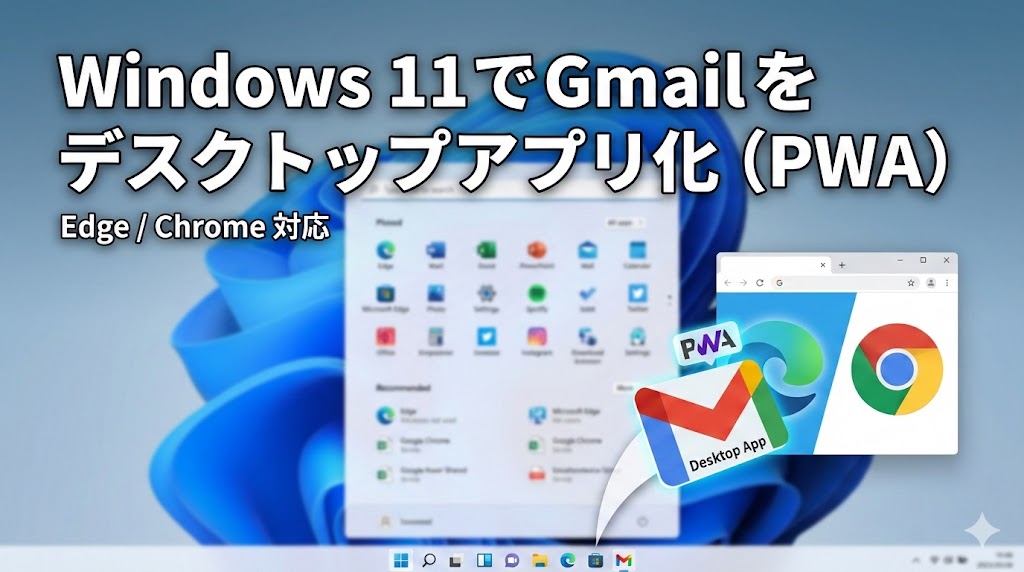


コメント